كيفية استخدام Microsoft Teams: البرامج التعليمية الأساسية
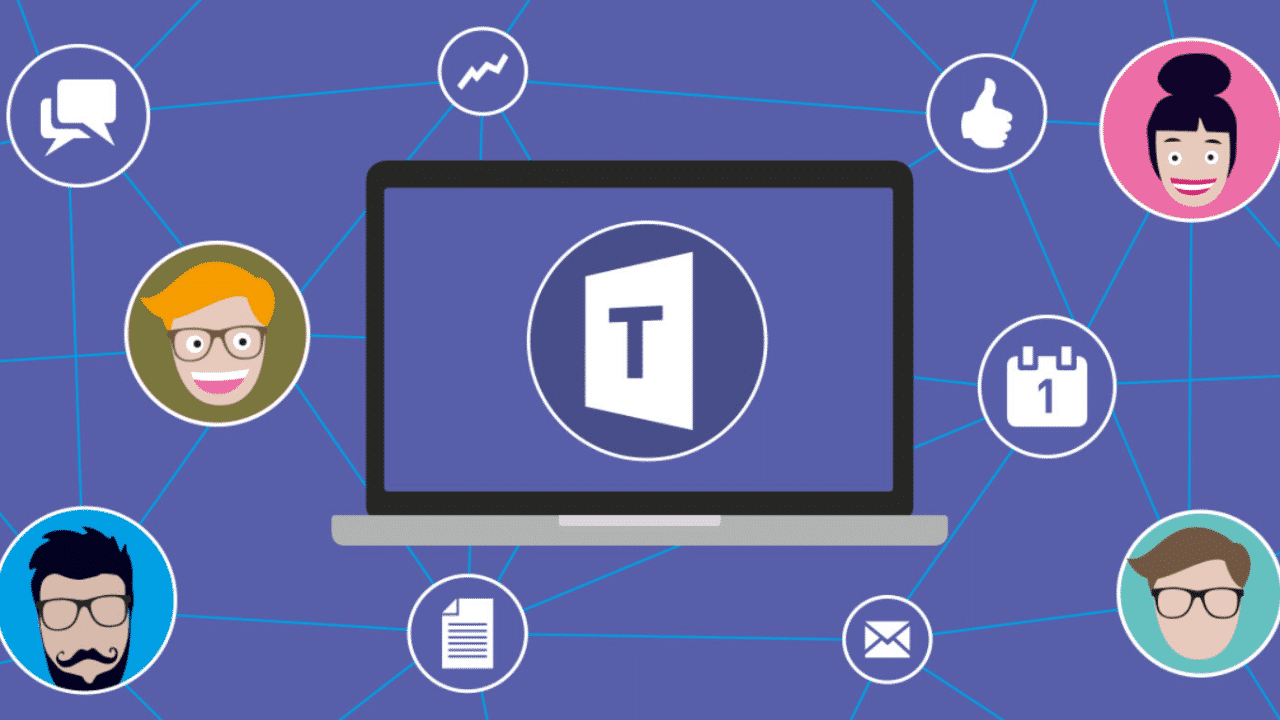
يُعد Microsoft Teams منتجًا جديدًا نسبيًا في تشكيلة (مايكروسوفت 365)، لكنه يثبت أنه منافس أكثر قوة لتطبيق (Slack) و (Zoom)، حيث تجعله عمليات التكامل مع تطبيقات مايكروسوفت والخدمات السحابية الأخرى خيارًا رائعًا، كما أن تعلم كيفية استخدام Microsoft Teams ليس أمرًا بالغ الصعوبة.
ما هو Microsoft Teams؟
يُعد Microsoft Teams أداة إنتاجية وتعاونية تتكامل مع نظام مايكروسوفت 365 الأساسي، ويحتوي على مزايا للتواصل مع المؤسسات المختلفة، والمحادثات الخاصة مع الأفراد والجماعات، واجتماعات الفيديو والمؤتمرات والمزيد.
هل هو مجاني؟
Microsoft Teams مجاني تمامًا للاستخدام، على الرغم من وجود خطط مدفوعة تحوي المزيد من المزايا، حيث يتضمن الإصدار المجاني الاجتماعات ومكالمات الفيديو وسعة تخزينية تبلغ 2 جيجابايت لكل مستخدم وإمكانية الوصول عبر الويب إلى تطبيقات (Office) الشائعة مثل (Word) و (Excel) و (Powerpoint).
كيفية استخدام Microsoft Teams؛ البرامج التعليمية الأساسية:
تعلم كيفية استخدام Microsoft Teams ليس بالأمر الصعب، فإذا سبق لك استخدام منافس مثل (Slack)، فمن المفترض أن تشعر بأنه مألوف نسبيًا، حتى التخطيط متطابق تقريبًا.
كيفية تنزيل التطبيق:
على الرغم من أنك لست بحاجة إلى تنزيل تطبيقات سطح المكتب أو الأجهزة المحمولة لاستخدام Microsoft Teams، إلا أنها طريقة ملائمة للبقاء على اتصال، وللحصول على التطبيق، انقر هنا وحدد الخيار المناسب لك، كما يمكنك أيضًا تنزيل تطبيقات الأجهزة المحمولة مباشرة من متجر جوجل بلاي أو آب ستور.
كيفية إنشاء فريق:
- افتح علامة تبويب الفرق على الجانب الأيسر.
- انقر فوق الانضمام أو إنشاء فريق في الجزء السفلي من الشاشة.
- اختر هل تريد إنشاء فريق من البداية أو سحب جهات اتصال من مجموعة أو فريق موجود.
- حدد إعدادات الخصوصية: (خاص) أو (عام) أو (على مستوى المؤسسة).
- أدخل اسمًا ووصفًا.
- انقر فوق إنشاء فريق.
كيفية إنشاء اجتماع:
تُعد الدردشة أمرًا رائعًا، لكن في بعض الأحيان تكون المحادثة وجهًا لوجه خيارًا أفضل. ولن يستغرق الأمر سوى دقيقة لتتعلم كيفية إنشاء اجتماع في Microsoft Teams، سواء كان ذلك مع شخص واحد أو 20 شخصًا.
- افتح علامة التبويب (التقويم) على الجانب الأيسر.
- انقر فوق (اجتماع جديد).
- أدخل تفاصيل اجتماعك.
- انقر فوق (حفظ).
كيف تنضم إلى الاجتماع؟
- افتح علامة التبويب (التقويم) على الجانب الأيسر.
- حدد الاجتماع وانقر فوق (انضمام).
- اضبط إعدادات الفيديو والصوت.
- انقر فوق (الانضمام الآن).
كيفية مشاركة شاشتك في الاجتماع:
- في الاجتماع، انقر على زر (المشاركة) الموجود في منتصف الشاشة.
- حدد الشاشة أو النافذة أو المستند المراد مشاركته.
- سيظهر حد أحمر حول المحتوى الذي تشاركه بنشاط.
- عند الانتهاء، انقر فوق (إيقاف المشاركة) في أسفل الجهة اليمنى.